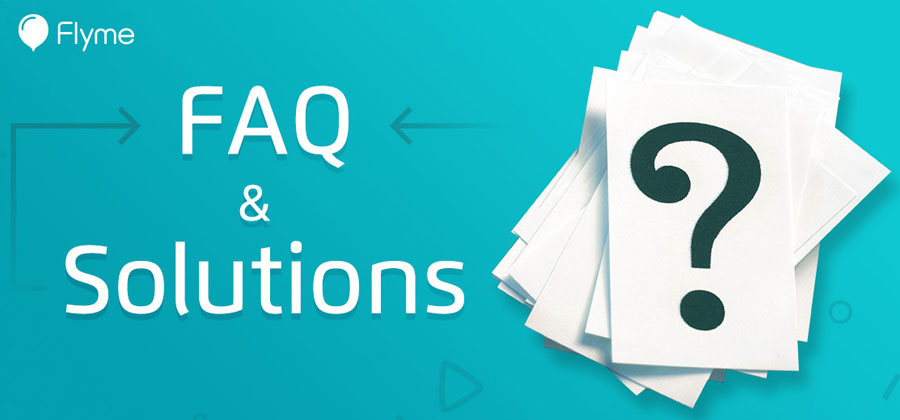
Flyme (Флайми) е фърмуер, разработен от Meizu за смартфони, базирани на операционната система Android. Някои от основните характеристики на Flyme са изцяло преработени приложения и начин на взаимодействие между потребителя и телефона, използваемост с една ръка и оптимизация на производителността. Вижте още във „Flyme: Чиста екстремна фантазия“.
Паролата и потребителското име трябва да се помнят, но ако сте ги забравили, има решение. Описано е подробно в статията „Възстановяване на забравена парола за профила във Flyme“.
mBack е функция във Flyme, която е емблематична за смартфоните на Meizu. Тя позволява по-лесна навигация, като се използва само един физически (софтуерен) бутон без стандартните Android навигационни бутони на екрана.
Бутонът mBack работи на три степени – само докосване връща една позиция назад, натискане на mBack връща на началния екран и натискане със задържане заключва екрана. Преглеждането на последно отворените приложения, за което при чистия Android има отделен бутон, тук става чрез плъзване от долната част на дисплея нагоре. Вижте повече в „Еволюцията на mBack“.
Бутонът mBack работи на три степени – само докосване връща една позиция назад, натискане на mBack връща на началния екран и натискане със задържане заключва екрана. Преглеждането на последно отворените приложения, за което при чистия Android има отделен бутон, тук става чрез плъзване от долната част на дисплея нагоре. Вижте повече в „Еволюцията на mBack“.
mEngine е разработка на Meizu. Това е система от хардуер и софтуер, която при докосване осигурява хаптична обратна връзка, посредством заложени различни сценарии. Виж повече в статията „mEngine от Meizu“.
За да разберете коя версия на фърмуера е инсталирана на Вашия телефон, влезте в Настройки и в долната част на страницата изберете Всичко за телефона.
Описано е подробно в статията „Google Apps Installer за Meizu смартфони“.
IMEI на телефона е написан в Настройки > Всичко за телефона. Също може да бъде показан и чрез набиране на кода *#06#.
Не. Изписването може да варира при различните версии на Flyme, но функционална разлика няма.
Плъзнете нагоре от долната част на екрана.
Ако преминавате от една версия на друга, например от A (китайска) към G (глобална) или обратно, или минавате към по-висока или ниска версия (от 6.x.x на 7.x.x или обратно), то инсталирането с изтриване на данните е много препоръчително за да избегнете бъдещи грешки в работата на операционната система. Не е необходимо да изчиствате данните, ако надстройвате фърмуера си в същата версия, например от Flyme 6.3.4.0G до 6.3.4.1G, но в обратния ред е задължително.
Можете, но не при всички модели. Вижте от какво зависи в статията „Преминаване от Flyme G към Flyme A и обратно: Възможности и ограничения“.
В по-старите версии на Flyme имаше вградена опция за получаване на root достъп. Вече е премахната. Рутването не е препоръчително, но ако много държите да го направите, в интернет има подробно описани методи за различните модели.
За да премахнете напълно root правата, достатъчно е да инсталирате отгоре същия фърмуер, желателно с wipe data.
Става чрез набиране на кода *#*#3646633#*#*. Важи само за телефоните с MediaTek процесори.
Описано е подробно в статията „Увеличаване на силата на звука в слушалките чрез инженерното меню“.
Информацията за телефона, състоянието на батерията, статистически данни за употребата и WiFi можете да видите чрез набиране на кода *#*#4636#*#*.
В настройките на някое от приложенията е поставена отметка за „показване на известия за работата на програмата в лентата за състоянието“. Трябва да намерите кое е приложението и да махнете отметката. Можете да го направите и от приложението Сигурност > Разрешения > Всички известия.
Това може да стане чрез бутон в щората за уведомления или чрез натискане едновременно на бутоните за намаляване на звука и изключване на телефона.
За да направите така наречения дълъг скрийншот (long screenshot), правите екранната снимка по втория от горепосочените методи – чрез едновременно натискане на бутона за намаляване на звука (Volume-) и бутона за включване/изключване на телефона (Power button). Така снимката се огражда от маркери и чрез стрелкичката надолу в долната част на скрийншота плъзгате, докато стигнете края на страницата или докъдето искате да се вижда.
Това става от Настройки > Достъпност > Събуждане с движение.
Описано е подробно в статията „Активиране на Нощния режим в глобална версия на Flyme 7“.
Батерията трябва да е на минимум 20% от заряда си.
Това става от Настройки > Хранилище и резервно копие > Резервни копия и възстановяване. Натискате бутона Създаване на резервно копие сега и в отворилия се нов прозорец маркирате данните, които искате да съхраните. Възстановяването на резервното копие след преинсталация става от същото меню.
За да съхраните копието на компютър свържете двете устройства чрез USB кабел, във Файловия мeниджър на телефона си намерете папката Backup и я прехвърлете в компютъра.
За да съхраните копието на компютър свържете двете устройства чрез USB кабел, във Файловия мeниджър на телефона си намерете папката Backup и я прехвърлете в компютъра.
Да, може. Това е много удобно, когато си купувате нов Meizu телефон и искате да си пренесете всички данни, контакти и приложения от предишния.
За да рестартирате телефона е необходимо при активна подсветка на дисплея да натиснете и задържите около секунда бутона за включване/изключване на устройството. На екрана ще се появи меню с предложение за избор на действие – изключване или рестартиране. Кликването върху един от елементите ще задейства съответната опция.
Понякога може да се наложи да накарате телефона да се рестартира принудително, при така нареченото „увисване“ на устройството поради неправилно изпълнение на някое от приложенията. Тогава задържате натиснат бутона за включване/изключване на устройството за дълго време – повече от десет секунди.
Понякога може да се наложи да накарате телефона да се рестартира принудително, при така нареченото „увисване“ на устройството поради неправилно изпълнение на някое от приложенията. Тогава задържате натиснат бутона за включване/изключване на устройството за дълго време – повече от десет секунди.
Драйверът е интегриран във фърмуера. Инсталира се автоматично, когато телефонът е свързан към компютъра с помощта на USB кабел или чрез опцията Вграден CD-ROM, която се извиква от появилата се връзка в лентата за уведомления. Не забравяйте, че във втория случай Отстраняването на грешки през USB (от Опции на програмиста) трябва да бъде активирано.
Опциите на програмиста (Developer options) се активират от Настройки > Всичко за телефона. Цъкате 7 пъти върху Номер на версията: Flyme x.x.x.x. След това Опциите на програмиста се появяват в Настройки > Достъпност.
Влизаме в съответния контакт. От падащото меню Покажи повече (Show more) влизаме в Мелодия на позвъняване (Ringtone) и задаваме исканата мелодия. Имайте предвид, че това не може да стане, ако сте си задали да виждате само контактите в СИМ картата.
Директориите за съхранение във Flyme са добре структурирани според вида на файла. Но ако все пак искате да ги промените, от папката Инструменти отворете приложението Изтегляне. Цъкнете върху менюто в горния десен ъгъл (трите вертикално разположени точки). Изберете Настройки > Директория за изтегляне. След това изберете типа файлове (снимки, музика…), за които директорията за запазване трябва да бъде променена. Системата автоматично влиза в съдържанието на диска за съхранение. Изберете мястото и някоя от съществуващите папки или създайте нова чрез бутона + горе вдясно и задайте име за нея. След това докоснете Запази тук. Файловете от посочения тип вече ще се записват в новозададения път.
Отидете в Настройки > Приложения > Всички приложения > Камера > Контролни функции и изключете превключвателя за местоположение. Повече това уведомление няма да Ви се появява.
Влизате в приложението Телефон и от падащото меню горе вдясно (три точки една под друга) избирате Настройки > Запис на повикване. Активирате Автоматично записване на обажданията, след което отивате на Обаждания за записване и избирате всички обаждания или посочени контакти. Ако изберете посочени контакти задавате за кои контакти искате разговорите да се записват.
Файлов мениджър > Всички файлове > Recorder > call. В тази папка се намират всички записи. Можете да ги намерите и в приложението Телефон. От падащото меню горе вдясно (три вертикално разположени точки) избираме Запис на повикване (Call recording history).
За да настроите свои приложения за пускане по подразбиране влизате в Настройки > Приложения > По подразбиране и за съответното приложение избирате кое от инсталираните да е основно.
Влизате в Настройки > Достъпност > Достъпност > Забавяне при докосване/задържане и избирате Продължително. Така ако искате умишлено да преместите икона, ще трябва да задържите върху нея по-дълго време и ще избегнете случайното разместване.
Плъзвате надолу от горната част на екрана за да се спусне щората и цъкате върху стрелкичката, сочеща надолу, която се намира горе вдясно. Влачете иконите за да ги пренаредите.
Плъзнете икона, докато припокрие друга икона и я пуснете върху нея. На екрана се създава папка, съдържаща тези две икони. Отворете папката и кликнете върху името ѝ, за да го промените по Ваше желание.
Това е опция за разделяне на екрана на две части, с цел възможност да правим повече неща наведнъж. Вижте по-подробно в статията „Flyme функции – Заключване, Замъгляване и Мулти“.
В стоковия лаунчър на Flyme няма опция за автоматично подреждане на иконите по азбучен ред. Но затова пък има много удобна функция за търсене на приложенията. Вижте повече във „Flyme 7 стоков лаунчър: Apps Indexing“.
Това може да стане чрез вградената във Flyme 7 функция за спасяване на данните. Вижте повече в статията „Възстановяване на информация чрез Data Rescue във Flyme 7“.
Връщането на заводските настройки определено ще освежи операционната система. Но преди да пристъпите към това, опитайте да подобрите работата на телефона със стъпките, описани в статията „Как да ускорим Flyme“.
Ако зарядът на батерията Ви е намалял, а нямате под ръка зарядно устройство или електрически контакт в близост до Вас, можете да предприемете някои действия. Вижте по-подробно в „Как да удължим времето за работа на нашия Meizu смартфон“.

 lipro спечели немската iF Design Award 2024
lipro спечели немската iF Design Award 2024 Meizu 20 INFINITY беше отличен с International CMF Design Gold Award 2023
Meizu 20 INFINITY беше отличен с International CMF Design Gold Award 2023 21-ва годишнина на Meizu
21-ва годишнина на Meizu
Здравейте, притежавам мейзу м8, но синът ми въведе пет пъти паролата и телефона се заключи и до днес никой не можа да ми помогне да го отключи става въпрос за профила във Flyme
Охх, че лошо. Какво е въвел грешно, парола за заключване на екрана ли?
И аз съм на същия хал. Четири годишната ми дъщеря е играла с телефона на кака си и сега е заключен. Не приема никакви пароли. Има ли начин да се избегне този flyme профил. Понеже аз съм с нов телефон и нямам свалено приложение за локализиране на него за да пробвам от там да направя нещо, какво беше то и как да го изтегля? Телефона също е М8С
Търся ръководство на MEIZU М16 ВЪВ ФОРУМИТЕ НА БЪЛГ.ЕЗ., но не мога да намеря. Помогнете!
Какъв е проблемът? Нямате българско меню ли? Присъединете се към Фен групата и там питайте, каквото не Ви е ясно.
Meizu Fans Bulgaria във Facebook
Аз съм с мейзу ноут 8 и понякога ми прави един проблем. Когато е заключен и въведа паролата за отключване на екрана той просто угасва и телефона не се отключва. Някой ще може ли да помогне ако е имал такъв проблем
Пробвай с връщане на заводски настройки. Не забравяй преди това да си направиш бекъп! Ако искаш, задай си въпроса и във Фейсбук фен групата.